114學年度宜蘭縣十二年國教生活課程初階教師研習證書取得人數共22位。
謝謝本學年度辛苦參與培訓的老師們,
下個學年度也歡迎符合培訓資格的師長們一起來共學!
※詳細名冊如下:
107-114學年度生活課程初階研習取得名單 https://twgo.io/lifef
宜蘭縣國教輔導團生活課程分團
114學年度宜蘭縣十二年國教生活課程初階教師研習證書取得人數共22位。
謝謝本學年度辛苦參與培訓的老師們,
下個學年度也歡迎符合培訓資格的師長們一起來共學!
※詳細名冊如下:
107-114學年度生活課程初階研習取得名單 https://twgo.io/lifef
113學年度宜蘭縣十二年國教生活課程初階教師研習證書取得人數共30位。
謝謝本學年度辛苦參與培訓的老師們,
下個學年度也歡迎符合培訓資格的師長們一起來共學!
※詳細名冊如下:
上個學期的鄉鎮市巡迴服務彩蛋活動,
分享了簡單快速的龍年祝福卡製作,
低年級學生也能輕鬆上手!
提供大家參考:
📢準備材料:紙箱、剪刀、鉛筆、奇異筆、水彩筆、廣告顏料(金色)、動動眼或圓點貼(黑白)、紅色底紙(A4、A5/丹迪紙、粉彩紙,均可)
📢創作方法說明:
1.教師在紙箱瓦楞紙上畫出龍頭、龍鬚、龍角三個部件形狀(小組3-4人輪流共用一份即可),準備數份。
🤷♀️不會畫龍怎麼辦???
請觀看【宜蘭線上小學堂 – 動手玩生活3 夏日過端午】
https://www.youtube.com/watch?v=M1_4ygxmeTU
約3分50秒開始-有教怎麼畫龍頭!
2.讓學生用上述龍頭、龍鬚、龍角三個部件形狀,擺出龍頭完整的形貌。
3.準備紅色底紙(A4、A5大小皆可),接著用鉛筆描繪龍頭的形貌(龍頭、角、鬚)。
4.使用金色廣告顏料上色(無須加水)
5.顏料稍乾後,用黑白圓點貼或動動眼黏貼眼睛,再用奇異筆畫眉毛、尖齒或輪廓線
6.加上龍年祝福語,即可完成。
過完年,緊接著就是元宵節啦~
也可用此方法帶孩子創作元宵燈籠喔!
📢準備材料:紙箱、博士膜(透明黃、透明橘)、奇異筆、剪刀、透明塑膠杯(700ml)、燈籠提把(蝦皮或電子材料行可買到)
📢創作方法說明:
1.使用上述紙箱瓦楞紙上畫出龍頭、龍鬚、龍角三個部件形狀,分別在博士膜(透明黃、透明橘)上,描繪龍頭、龍鬚、龍角等形狀。(可描2份)
2.剪下博士膜描繪的龍頭、龍鬚、龍角等形狀。
3.在透明塑膠杯身上,黏貼組合龍頭完整形貌。
4.透明塑膠杯底部中心刺個小洞,嵌入燈籠提把的燈泡固定,即可完成。
👉來看看燈籠成品:
祝福大家
龍年順心愉快
平安健康
開心玩生活!
宜蘭縣十二年國教生活課程新課綱初階教師增能研習,
112學年度生活課程初階教師研習證書取得人數共29位。
謝謝本學年度辛苦參與培訓的老師們,
下個學年度也歡迎符合培訓資格的師長們一起來共學!
※詳細名冊如下:
?107-112學年度 生活課程初階研習證書取得名單
宜蘭國小陳惠美、光復國小何佩珊、光復國小強怡芬
第一回–讓低年級學生使用載具也上手
低年級學生識字量不足、不會打字,數位融入學習可以嗎?開始嘗試讓低年級學生進行數位融入學習之前,有幾項前置工作,是老師們可以先行準備的,包括:1.信心喊話、2.指導學生如何「愛護」、「保護」小電腦的方法、3.載具準備與無障礙設定–語音輸入_說得比唱得好聽、4.帳號設定與數位班級建立。前置作業完成後,即可準備帶領孩子展開精彩數位學習旅程!
?詳細說明點這裡?01 讓低年級學生使用載具也上手_無障礙設定
第二回_《奇妙的水》數位融入教學–硬體軟體的選擇與準備
本次一年級下學期《奇妙的水》主題課程的數位融入實施,採用小組合作方式,每組一台Chromebook共用學習,感謝宜蘭縣教網中心支援載具。帳號部分由於小一學生尚未建立個人帳號,因此班上7組的載具,皆以老師的Smail帳號登入。要帶領孩子進入數位學習,必學技一定是先學會掃描QR code啦!「左下小圈圈,開啟攝影機,掃描QR code」是我們的魔法咒語,教師先將要讓學生登入的平台網址連結轉為QR code,方便學生以掃描方式登入平台。
本主題的單元一〈浮浮沉沉水世界〉,帶領學童探索物品在水中的浮沉特性,嘗試運用Chromebook融入Padlet(拍下學習任務之成果照片、心得分享)、Clip(錄製作品介紹影片)、Wordwall(浮沉遊戲測驗)等數位平台輔助教學,讓學生展現思考、留下學習歷程,也增添學習樂趣。
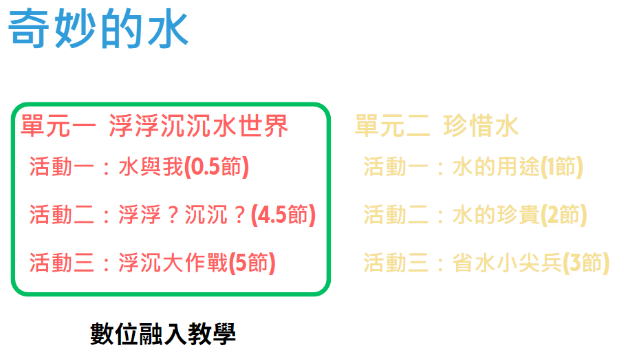 |
| 《奇妙的水》課程架構圖 |
?詳細說明點這裡?02 進入數位融入教學_硬體軟體的選擇與準備
第三回–《奇妙的水》之浮浮?沉沉?_教室探索篇
1.本次數位融入學習的運用-
(1)開攝影機,掃描QR Code
(2)PADLET- 按+
‧上傳照片(拍攝、按確定、按發布)
‧語音輸入心得發現(小組-一起說一句心得發現)
2.學習活動:水與我、浮浮沉沉(一)
課程一開始,教師使用了一張「兒童坐在泳圈中,漂浮在水面上」的照片,運用放大策略,一次揭示一小部份照片的內容,讓學生「猜猜圖片裡是什麼」,猜出照片內容後,連結學生舊經驗,提問:「你也有這樣的經驗嗎」、「為什麼他能浮在水上」、「哪些東西在水裡會浮起來、哪些會沉下去」,了解學生在生活中對浮沉特性的已知經驗。
接著,進行第一次的浮沉實驗。我們讓孩子嘗試探索並蒐集教室裡有哪些可以浮在水上的物品,結合POE策略-讓學生先針對蒐集物做預測,再進行實驗,說明實驗結果發現。在浮沉實驗的操作中,輔以PADLET網頁平台,由老師先建置一個班級的《奇妙的水》Padlet網頁,以欄位呈現老師賦予的學習任務及各組上傳的不同欄位,並指導學生如何在各組的欄位下,按「+」拍下小組的蒐集物、實驗結果等照片並上傳及指導讓各組以語音輸入方式,分享實驗心得。
 | 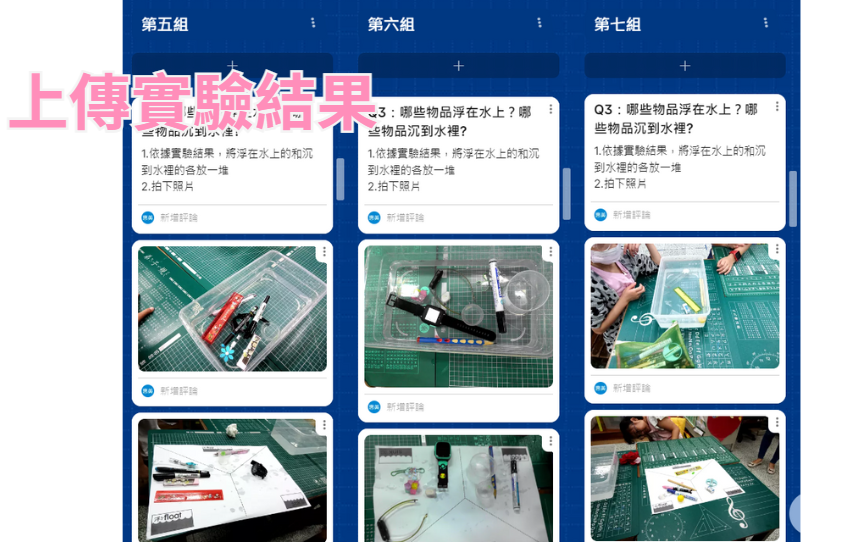 |
| 課堂學習實況 | 各組拍下實驗結果照片,上傳Padlet,教師展示播放,進行團討統整。 |
 |  |
| 各組上台分享實驗發現 | 運用語音輸入心得發現,雖然戴口罩說,還是能辨識所說內容。 |
?詳細說明點這裡?03《奇妙的水》之浮浮? 沉沉 ??教室探索篇_Padlet.
第四回–《奇妙的水》之浮浮?沉沉?_校園探索篇
1.本次數位融入學習的運用-
(1)開攝影機,掃描QR Code
(2)PADLET- 按+
‧上傳照片(拍攝、按確定、按發布)
‧語音輸入心得發現(個人-每人說一句自己的心得)
2.學習活動:浮浮沉沉(二)
有了上次探索、運用教室內蒐集的物品,進行浮沉實驗的學習活動,孩子們除了對浮沉特性有初步的認識,也有了載具使用的經驗。第二次的浮沉實驗,數位融入方式主要與上次模式相同;不同的是帶領學生探索、蒐集校園想測試浮沉的物品,進行實驗與觀察。主要內容安排:回顧前次課程發現;Chromrbook使用指導複習;探索蒐集(校園)浮沉實驗物;POE策略-預測、實驗操作、在PADLET拍照上傳小組成果、語音輸入心得發現(個人)等。
一開始先運用上次各組共作的Padlet,帶領學生回顧、複習前次課堂的學習,也提醒學生載具正確操作。接著帶領學生到校園蒐集想探索、實驗浮沉的物品。學生帶回來了許多葉子、樹枝、果子、石子、零食袋子等。彙整分享蒐集物,也讓學生預測一下認為這些物品會浮還是沉,運用手勢高低擺放對浮沉的預測。再拍下小組的蒐集物、實驗結果,並上傳Padlet。
 |  |
 |  |
這次用大自然素材為主探索浮沉特性,老師的指令只有實驗會浮或會沉,但孩子們會想自主嘗試裝水、手壓物品的探索實驗,而有很棒的發現,例如:
✅有些大葉子(輪狀葉)-浮在水面,手壓下後會再浮上
✅小葉子-浮在水面,手壓下後沉入水
✅扁平石頭認為會浮,但實際實驗後發現沉下去
✅豆奶空瓶-浮;裝水後以為沉,但因水少水位低,看起來是沉,將水加多後,明顯發現變浮
✅糖果粉軟塑膠空瓶-浮,裝水後仍浮。
✅樹枝-認為會沉,但浮在水面,手壓下仍會浮起。
?詳細說明點這裡?04《奇妙的水》之浮浮? 沉沉 ??校園 探索篇_Padlet
第五回–《奇妙的水》之浮浮?沉沉?_真的是這樣嗎?
1.本次數位融入學習的運用-
(1)開攝影機,掃描QR Code
(2)PADLET- 按+
‧上傳照片(拍攝、按確定、按發布)
2.學習活動:浮浮沉沉(三)
第三次的浮沉學習,教師先彙整各組在教室內及校園中發現會浮、會沉、浮浮沉沉的物品圖,讓學生觀察;接著讓小組討論、思考物品浮沉的可能原因;小組將討論結果拍照上傳PADLET;教師再展示各組討論成果,團討、統整歸納。最後透過與其對浮沉特性認知衝突的例子(棉花、米粒等),進一步深化對浮沉特性的覺察。
教師先整理學生拍下在教室與校園中探索浮沉的結果照片(從Padlet找),展示於簡報讓學生觀看。引導學生小組思考討論,這些物品會浮、會沉、會浮變沉的可能原因,並記錄下來,再拍照上傳Padlet。
 |  |
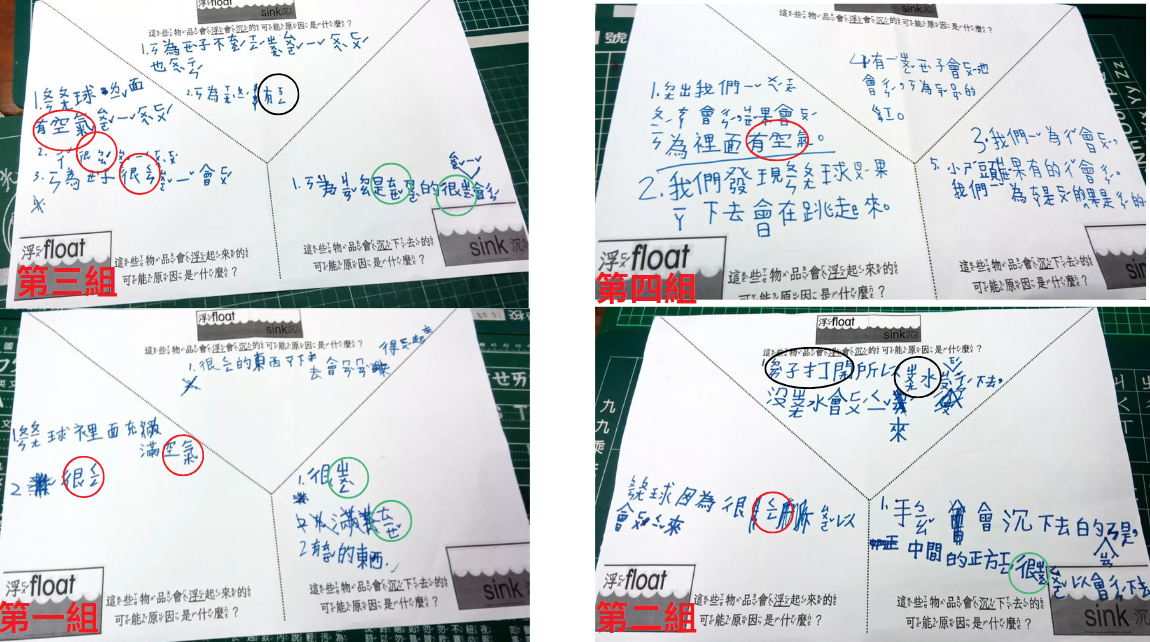 |  |
統整出對浮沉物的可能原因,大家認同會浮的通常比較輕、比較薄、像一片的樣子、有空氣、塑膠類等;會沉的通常比較重、比較後、像鐵一樣的等。但,真的是這樣嗎?老師試著挑戰孩子們的想法,孩子們也想提出挑戰的物品,師生一起又探究了「水果有點重,會浮還是會沉?」、「保溫瓶很重,會浮還是會沉?」、「棉花很輕,會浮還是會沉?」、「米粒又輕又小,會浮還是會沉?」,經過這些實驗,孩子們最大的發現:原來事情不是我們想的那樣啊!
在這三次的浮沉實驗下,孩子們對浮沉有一些覺察-「會浮的東西, 通常……;會沉的東西, 通常……;會浮又沉的東西, 通常……」。運用對物品浮沉特性的認識,給了小組小小挑戰,一起合作讓有重量的「黏土」浮起來。第一回合,各組採用的策略-壓扁黏土、搓出洞洞想讓黏土有空氣,但通通沉到水裡,挑戰失敗啦!老師耐著性子,鼓勵著:大家已經很接近成功的方法了喔,繼續努力!果然,小孩們開始出現碗、盤的造型,成功通過挑戰讓黏土浮起來的任務,感受成功的喜悅!
 |  |  |
 |  |  |
?詳細說明點這裡?05《奇妙的水》之浮浮? 沉沉 ??真的是這樣嗎 _Padlet
第六回–《奇妙的水》之浮沉大作戰
1.本次數位融入學習的運用-
(1)PADLET- 按+
‧上傳照片(拍攝、按確定、按發布)
(2)Flip錄製作品介紹
2.學習活動:浮沉大作戰
在單元一《浮浮?沉沉?》對浮沉特性的覺察與學習後,最終的表現任務,教師設計了《浮沉大作戰》的任務,學生以兩兩合作方式,製作可漂浮在水上的作品,能耐用(在水面浮超過1分鐘)、能耐重(承載磁鐵數量)。說明任務與評分重點後,我們帶著孩子前往環保回收的聚寶屋蒐集創作的素材,接著兩兩開始合作設計進行漂浮作品組合,並完成任務單的書寫。
有了創作的想法與素材的準備,接著開始讓學生進行作品物件的黏貼組合。除了比較困難的裁切,需要老師協助,學生大致可獨立完成作品。作品完成後,請學生拍下作品照片上傳Padlet,再開始下水測試。
 |  |
 |  |
| 下水測試漂浮作品結果,發現大大的地墊,底部加了塑膠瓶,可以載很多磁鐵部會沉下去;紙盒的作品,雖然可以載很多顆磁鐵,但紙盒會慢慢泡入水中;而太高、不穩的作品,難逃沉船命運。 |
 |  |
漂浮作品測試後,請學生分享的心得發現,再做作品介紹單的書寫,然後運用FLIP網站,教師先到網站設定介紹的引導說明,再提供QR coed讓學生掃描進入網頁,錄製漂浮作品介紹。
看看學生錄製影片檔:https://flip.com/s/_reTGo5ohZfo
 |  |
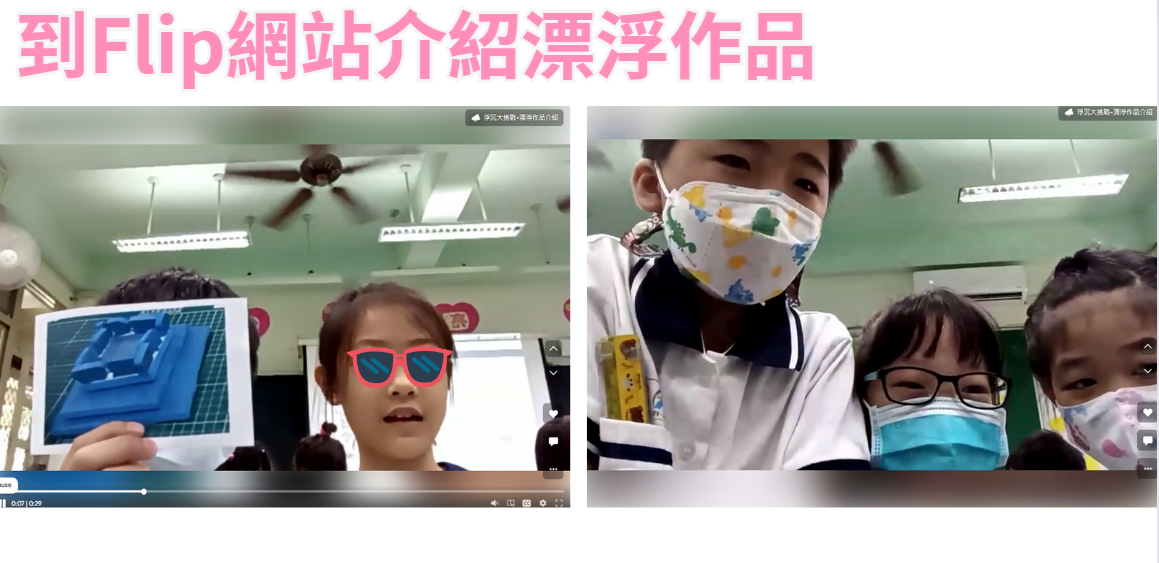 | 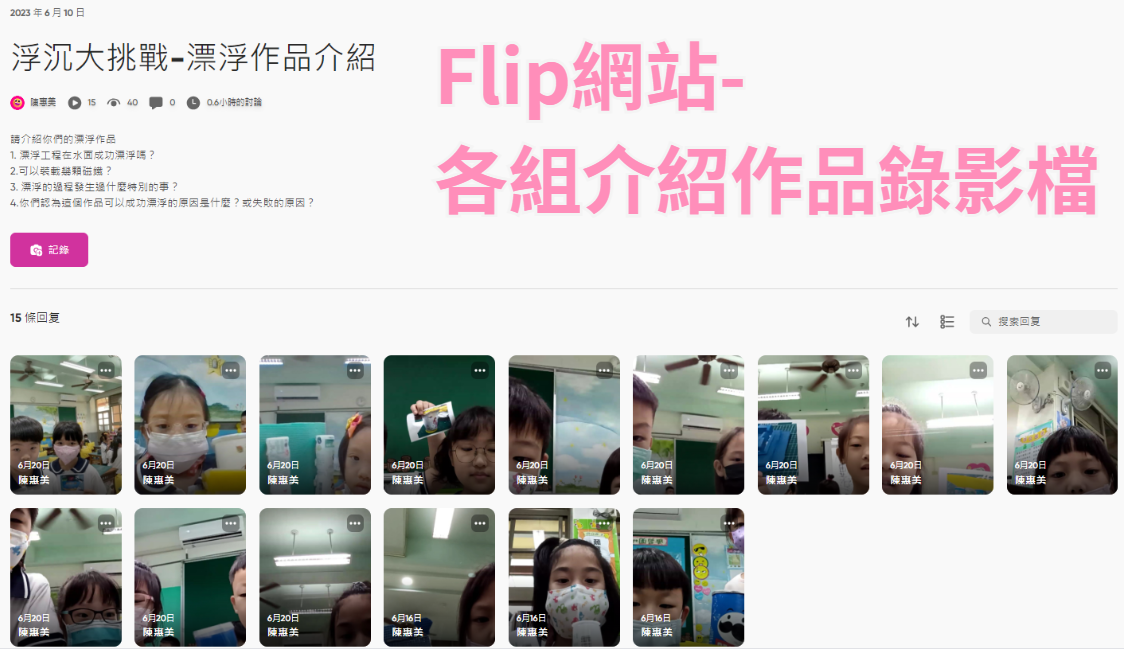 |
?詳細說明點這裡?06《奇妙的水》之浮沉大作戰_Padlet、Flip
第七回–《奇妙的水》之Wordwall浮沉遊戲好好玩
1.本次數位融入學習的運用- Wordwall網站-浮沉遊戲
2.學習活動:浮沉大作戰
單元一活動最後,運用Wordwall網站的浮沉遊戲,主要希望讓學生透過遊戲確認對浮沉特性的認識,也寓教於樂,讓學生留下歡樂的學習經驗。在Wordwall網站的「社區」資源,搜尋了關鍵字「Sink or Float」,即有許多浮沉相關遊戲,教師只要選擇適合給孩子玩的即可。教師一樣的先將遊戲QR code 圖示貼在簡報上,再讓學生掃描QR code,就可以進入遊戲頁面,這操作對學生來說已經很熟悉。教師只要簡單說明及示範遊戲方式、頁面內容,即使是英文的內容,孩子們也能玩得不亦樂乎!
進行遊戲中的孩子,自然而然的使用Sink、Float的語言,讓人覺得英文很厲害ㄟ。PS.老師沒有參與雙語計畫啦,只是評估遊戲適合孩子與所學內容,所以讓學生玩。
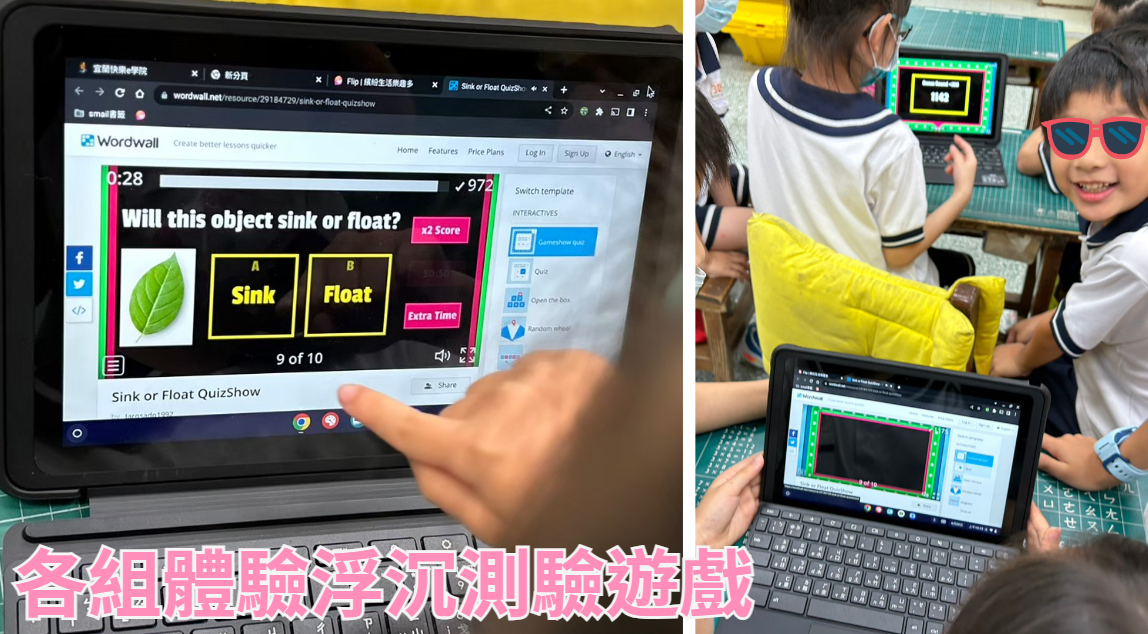 |  |
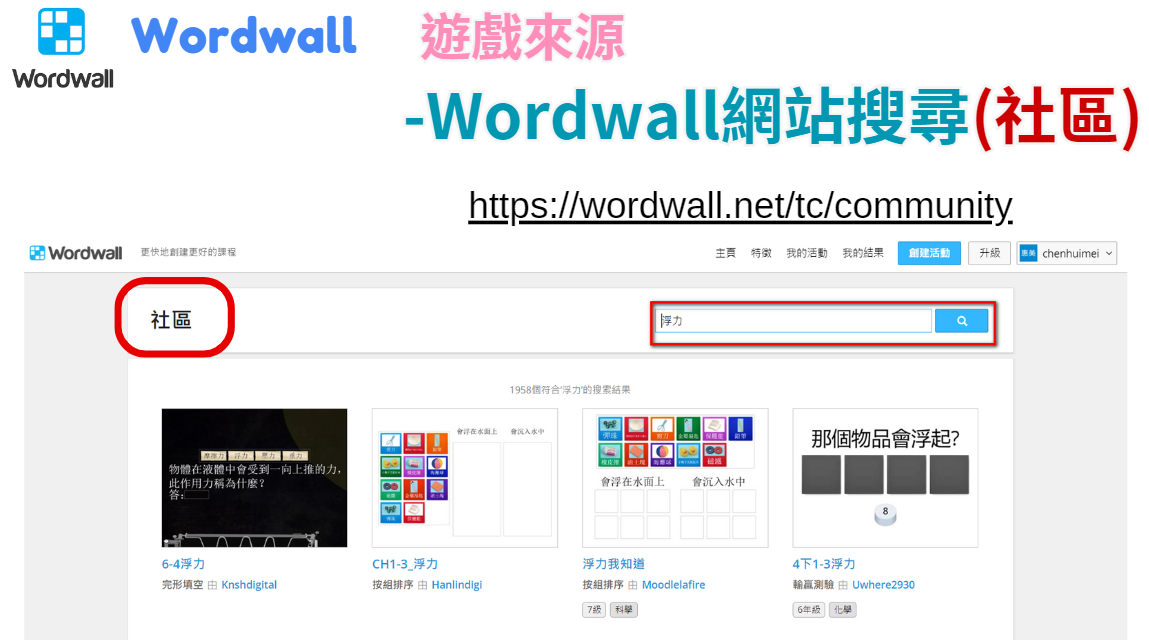 | 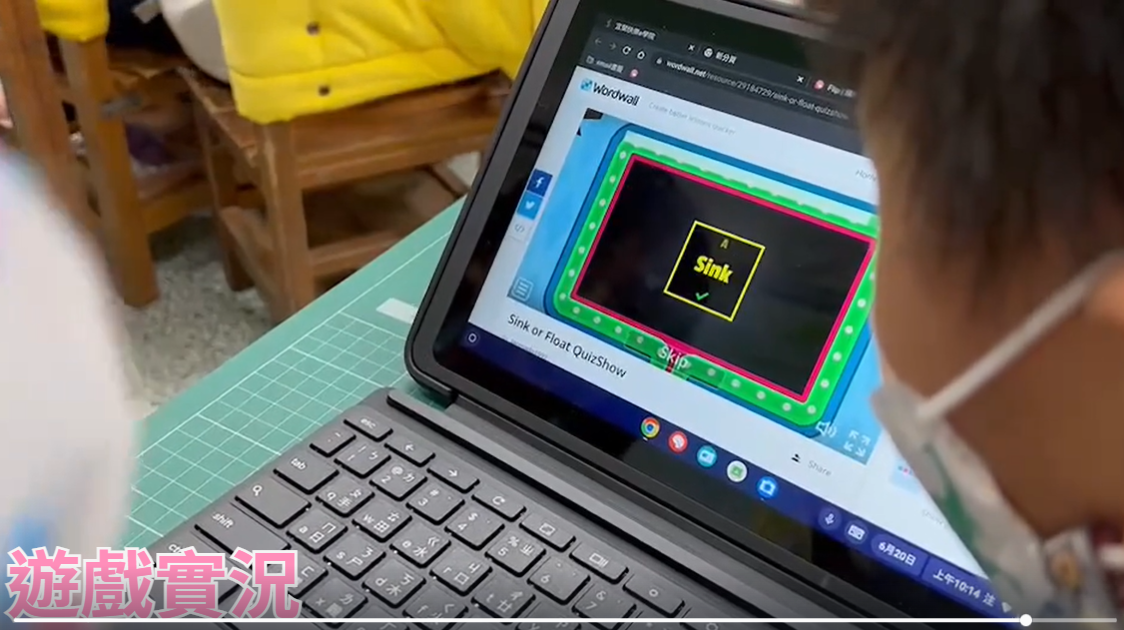 |
| 教師可在Wordwall網站最下方的「社區」,用關鍵字(中英文皆可)搜尋想要的遊戲範本。Wordwall網站的「社區」連結:https://wordwall.net/tc/community | 遊戲實況看一看:https://reurl.cc/Y0jYOO |
?詳細說明點這裡?07《奇妙的水》之 Wordwall浮沉遊戲好好玩
?本次《奇妙的水》主題教學在數位融入教學的嘗試心得,還有好多想說的話、數位融入的老師內心OS,都在各回的連結檔裡,可以細細品味,請大家自行點選喔。希望這樣的分享,能觸發大家更多對數位融入教學的好想法!再次感謝教網在載具的協助,更謝謝宜蘭縣國教輔導團生活課程輔導小組吳志堅校長、輔導員們協助課程共備研發及光復國小何佩珊老師及強怡芬老師參與協同教學。
?《數位融入小一生活課的教學實務分享-以《奇妙的水》為例》
第1-7回完整內容:https://padlet.com/chenhuimei/padlet-hbguxyaz962ptt0
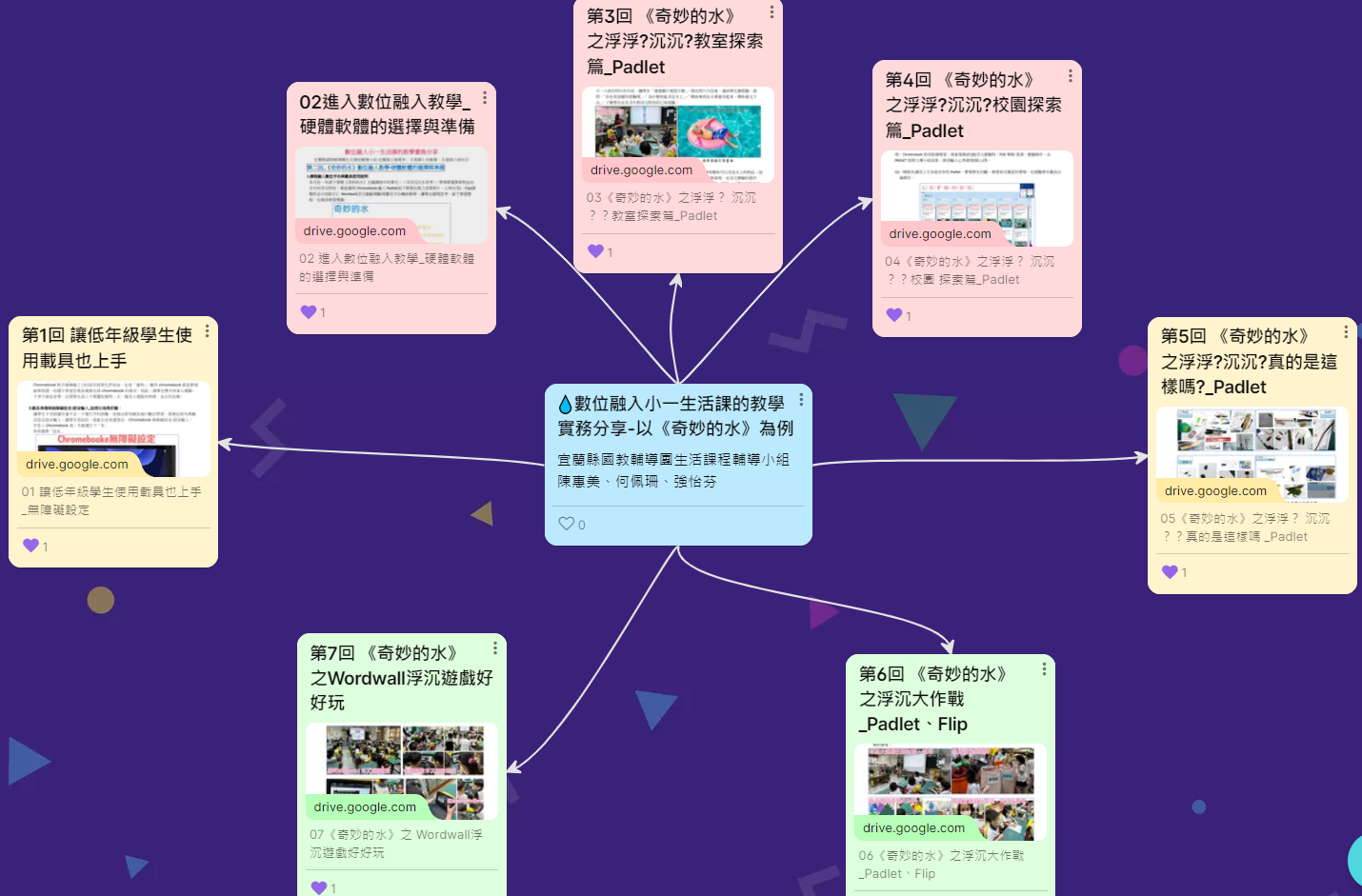
開學後緊接著的重頭戲,就屬班親會啦!
班親會只是例行的告訴家長學校行事活動、介紹老師的班級經營與活動配合事項、選完班級代表,然後結束?
除此之外,還可以怎麼做創造優質的班親會?
很多生活課程的老師們,通常也是導師身分,
以下方法提供老師們參考。
1.【真情告白】
趁著班親會告訴家長們:「這世界最愛你的小孩的人;最希望小孩成材、成龍、成鳳的人;除了你(家長),就是我(老師)了。真心不騙!」明確讓家長知道,親師共同目標都是希望孩子好!最重要的:「請信任老師」。當家長對孩子的學習、管教、學校生活…有任何「疑問」,請詢問老師,千萬不要抱著疑問自行腦補。唯有建立親師彼此的信任關係,才有助於學生學習與成長。
2.【親師同心、其利斷金】
身為教育合夥人,親師合作,絕對是必要的。老師對家長有哪些期待?希望家長怎麼配合協助?當然要好好地跟家長說明,請家長協助的事項,例如:
(1)讓孩子有穩定作息
(2)好好吃早餐
(3)督促完成作業
(4)每日陪伴閱讀20分鐘
(5)聽聽孩子分享生活大小事(和孩子聊天)
(6)其他
以上這幾項家長協助「基本款」的要求,能對孩子們的學習產生正向影響,也能促進親子關係發展。請家長再怎麼忙,也不要忽略了「基本功」。
3.【讓家長為你的教師專業與熱忱加分】
除了讓家長了解學校與班級重要行事,邀請家長適時參與,陪同孩子成長。班親會,也可安排分享自己的教學方式說明、班級學習活動情形,例如:生活課主題教學的如何帶領學生探究學習。家長看了精采、專業的教與學畫面,保證發出:「我孩子的老師怎麼這麼好、這麼用心」的驚嘆!
當然,除了班親會之外,大多數老師會透過班網、Line群,分享學生學習點滴:或透過紙本、電子檔方式,分享親子教養相關文章、資源等;讓家長了解班級概況與提供新知學習,也都能獲得家長對老師的大大肯定。還有很多老師讓學生在聯絡簿寫一句話小日記,記得批閱除了打勾,也可以簡單回應一下學生的想法,回應內容不用長,主要是給予學生支持或鼓勵皆可,重點是老師是認真「聆聽」孩子、「看見」孩子的感受與想法,保證讓家長對老師的用心再度加分!
4.【親師交流時間】
光復國小何佩珊老師分享以下三種自己辦理班親會的經驗,提供大家參考:
(1)情緒卡活動_讓家長分享自己面對的孩子問題,搭配情緒卡每組一份(開心、擔心、興奮、難過……),請家長挑選一張最能代表自己面對孩子問題的情緒卡,舉出一個實際情境,請其他組員給予建議。情緒卡的使用,有助家長從感受再到連結的經驗想法分享。
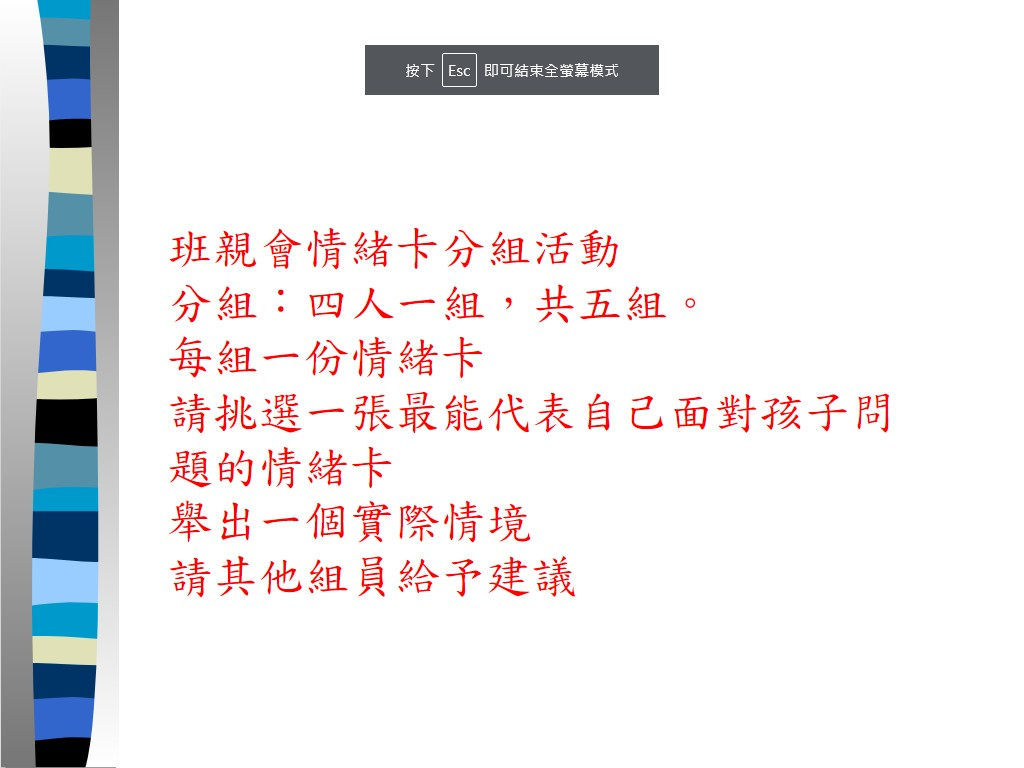 |  |
?班親會情緒卡活動情形
(2)心跳100_邀請家長分享自己看到孩子與自己的改變,談談新學年度想要設定的目標、如何達成等的想法。
 |
?心跳一百活動情形
(3)亦可安排一小段Q&A時間,若家長對班級事務、學生學習成長有想了解或疑問之處可以提出,其他家長是否也有類似的問題或經驗、建議,老師再回覆可以提供的協助與想法。還有透過有趣的活動,例如:一家一菜或事前讓學生畫下自畫像,班親會時張貼黑板上,讓家長猜猜哪張是自己小孩的畫、說說猜測原因……等,都能讓親師關係更靠近。
 |
?學生自畫像張貼,讓家長猜測、尋找哪一張是自己的小孩。
5.【利用班親會創造家長間相互學習的管道】
大家都是在當了「爸爸媽媽」後,才開始學習如何當「爸爸媽媽」。面對孩子的教養,有些父母做得很好,但多數家長也很需要「在職進修」。
若能趁著班親會,利用一點點時間(20-30分鐘就好),安排一些議題,讓家長們透過分享交流、討論、合作,進而相互學習,相信對孩子們的成長也有所幫助。這樣的共學模式體驗,也可以跟家長說明,正是孩子們在學校素養學習的重要內涵-學習如何學習、思考、解決問題、與人合作、溝通討論……(又是馬上讓家長對老師的專業加分的一招)
要安排哪些議題讓家長討論呢?怎麼讓家長進行討論?
老師們可以準備親子教養相關問題,可以全部針對一個相同的問題進行討論,或讓各小組分配不同的問題;再依討論問題,從個人思考、兩兩對話、組內分享,最後團討統整的方式進行。
以孩子吃早餐的問題探討為例,以四人一組,討論進行方式參考如下(可依需求自行彈性變化):
| 親子教養相關問題探討-以吃早餐為例 | 進行方式 |
| 《早餐吃什麼》_5分鐘 Q1:你家早餐吃什麼?營養程度(1-5分)? 早餐來源(自煮或外食)?準備簡易程度(1-5分)? | 自行思考,便利貼寫下早餐項目(每人至少3項) →小組對話 |
| 《早餐紅綠燈》_10分鐘 Q2:這麼多早餐中,哪些食物營養價值高? 哪些食物營養價值低? | 小組討論,紀錄海報中(T圖-營養高/營養低;分類上述便利貼早餐項目) →分享討論結果 |
| 《一周營養早餐規劃》_10分鐘 Q3:怎樣準備「營養」、「易準備」的早餐? | 小組討論,紀錄海報中(表格-周一~周五/早餐項目/來源) →分享討論結果 |
| 《個人反思-出場券》_5分鐘 Q4:討論後,你對幫孩子準備早餐產生哪些想法? ※關於準備早餐,我做得很好,我要繼續維持…… ※關於準備早餐,我還可以努力,我可以調整…… | 請家長兩兩分享討論後的學習,再邀請1-2位說說自己的想法。 |
還有許多適合討論的親子教養問題,如閱讀習慣培養、休閒活動安排、3C使用等等,都可以循著上面的討論模式,讓家長們從自己經驗出發,再到向他人的典範學習。
討論議題題目設計參考:
☆假日休閒活動做什麼?有哪些休閒活動的好去處?
☆你家小孩都看哪些書?書的來源?適合的好書有哪些?
☆3C(手機、平板、電腦)用來做什麼?每天用多久? 使用3C的合適時間與方式?有哪些好的APP、網站,能幫助學習?
透過以上方法,讓珍貴的班親時光,建立親師信任關係,也增進家長間相互學習的機會。班親會就不會是不來也沒關係的會議,而是一場有意義的聚會。
?加碼放送1:
《親師座談會3祕訣,營造溫馨又有互動的班親》–老ㄙㄨ老師
本文重點摘要
‧親師座談會祕訣1:讓孩子佈置學習成果展
‧親師座談會祕訣2:孩子給爸媽的一封信
‧親師座談會祕訣3:父母寫給孩子的善行小卡
?加碼放送2:
《自畫像,小一小二也可以!》
https://reurl.cc/7M9x6D
本文重點摘要
‧引導低年級學生自畫像創作方法與所需材料
即將開學,
整理以下文章提供老師們參考,
希望有助於安定老師們的心,
一起做好充足準備,
迎接新學期、新生活!
祝大家開學愉快!
?看見小一生活課程新舊教材的不一樣:https://reurl.cc/jDLrrq
?打造一間有溫度的素養教室:https://reurl.cc/GAWNaD
?開學前的準備-教室、教材、班級經營:https://reurl.cc/M8qzX4
?打造不一樣的生活課程教室:https://reurl.cc/VLkWNy
?運用羅盤方位點策略了解小一新生對開學生活的適應情形:https://reurl.cc/2LpQDv
?小一導師的五四三心得分享:https://reurl.cc/Yey3OX
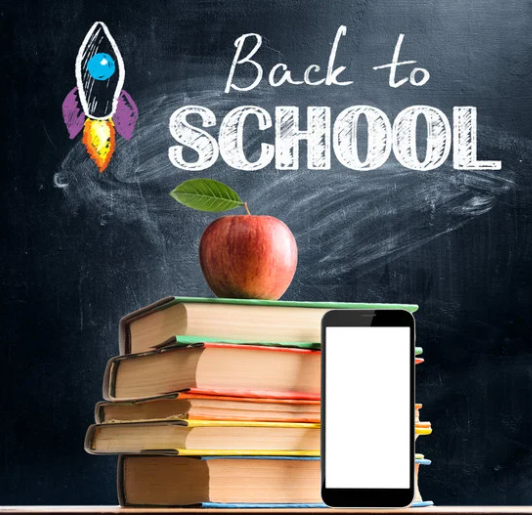
走過疫情風暴,
猶記老師們一起從頭學習線上教學方法、一起嘗試解決線上教學遭遇的困難,為的是發現更好的教學策略、幫助孩子們的學習!
後疫情時代,
隨著生生用平板的政策推動,
實體課、線上課、混成課等也因為眾多數位科技融入教學的好用網站、平台、載具,教學風貌也在逐步改變中……
以下分享幾個運用數位科技在生活課程教學中的例子,
提供大家未來實踐數位科技促進領域課程教與學之參考!
一、學生進行探索學習時,運用手機拍照捕捉下孩子們關注的焦點
(一)《打開社區旋轉門》/吳逸羚老師、林泇利主任
教師帶領學生進行社區景點-吳沙故居的探索時,運用手機讓各組拍下認為景點最特別的地方並進行照片介紹描述及對景點的好奇。引發學生對景點特色進一步的好奇點之後,再繼續帶領學童後續的探究教學。
學生運用手機拍攝探索社區的景點照片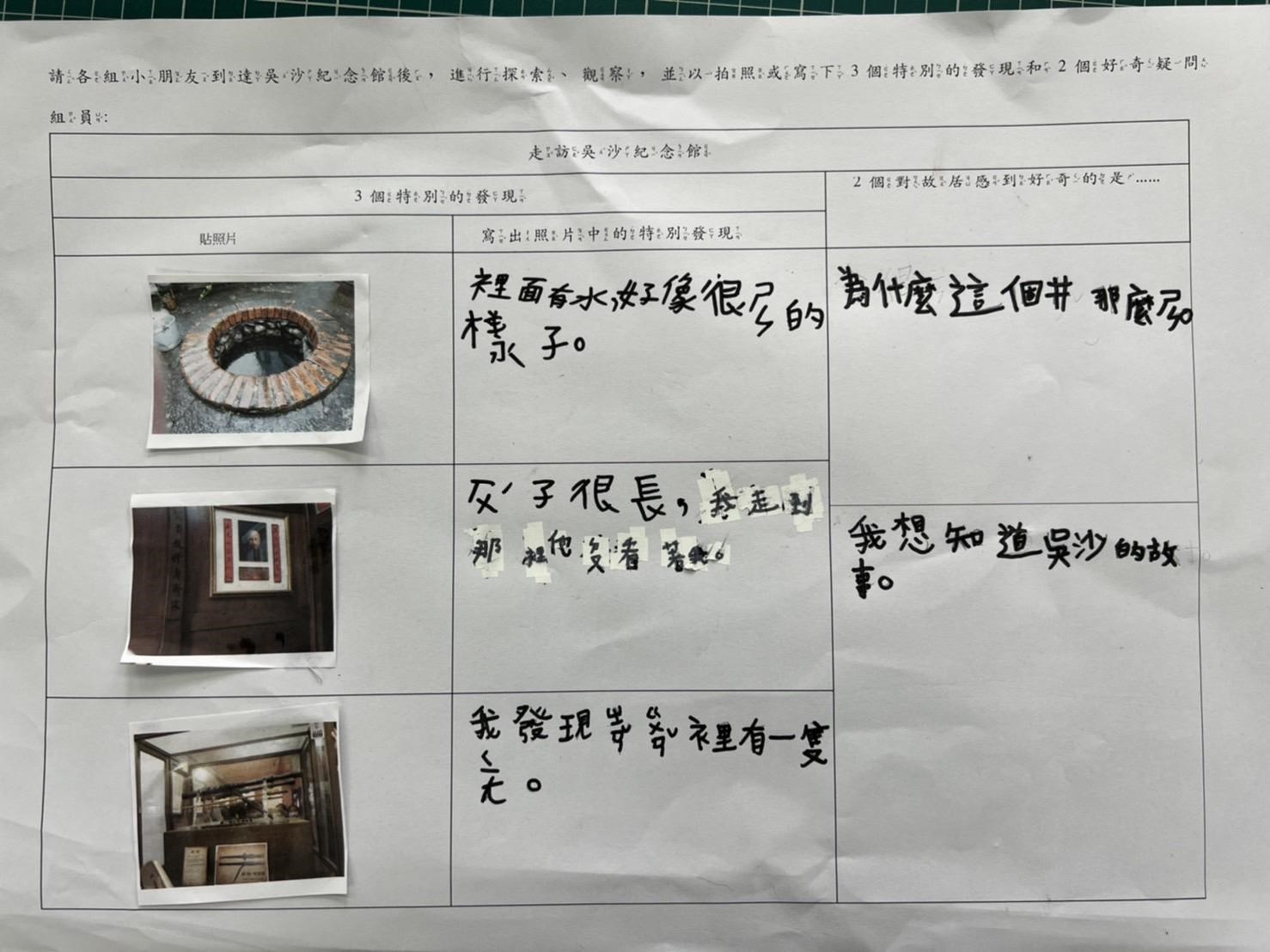
針對拍攝內容,進行介紹描述,從所發現的地方,學生進一步引發好奇關注之處,作為下個學習活動的探討。
(二)《到寒溪走走》/鄭慈韻老師
教師帶領學生進行社區景點-寒溪吊橋的探索時,運用手機讓各組拍下最美的吊橋一景,後續運用所拍照片進行介紹描述,幫助孩子聚焦探討吊橋特色。

或躺或蹲,孩子很有攝影師的架式!
從照片作品進行小組討論,提出景點特色。
小組討論後,全班統整歸納對景點的看法。
二、用Jamboard進行互動投票_《聽山望海逛大溪》/李知穎老師
教師運用Jamboard事先編輯上傳學生作品,插入可移動的按讚圖片,再讓學生帶著chromebook及作品圖,對校內師長進行訪問,讓師長移動按讚圖、投票互動。
學生訪問校內師長,對喜歡的作品給讚。
三、Chromebook成為查找資料的好幫手_《聽山望海逛大溪》/李知穎老師
學生要畫出大溪特色介紹海報,教師讓學生利用Chromebook讓學生上網查找想繪製的圖片檔,再進行圖畫描繪。
Chromebook成為學生學習好幫手,查找需要的資料、圖片。
四、運用Canva錄製拜年祝福_《歡喜過新年》光復國小何佩珊老師、強怡芬老師;宜蘭國小陳惠美老師
探究過新年的習俗後,讓學生進行拜年。教師可運用Canva的錄影功能,在Canva編輯具有年味的簡報背景圖,學生準備三句吉祥話,即可錄製簡易拜年祝福影片,再傳送影片檔或影片連結給家長,學生的拜年祝福影片保證擄獲家長的心!生活課程的《有電話真方便》或接下來的母親節、父親節,也可以思考類似的活動安排。
指導學生錄製影片
除了學生的拜年祝福,加上輕快音樂檔,讓影片效果加分。錄製影片如下:
適切運用數位科技融入教學,
讓教學帶來不一樣的精彩!
宜蘭縣十二年國教生活課程新課綱初階教師增能研習,
111學年度生活課程新課綱研習證書取得人數共23位。
謝謝今年度辛苦參與培訓的老師們,
明年度也歡迎符合培訓資格的師長們一起來共學!
※詳細名冊如下:107-111學年度 生活課程初階研習證書取得名單
作者:五結國小賴秀貞老師
開學第一週剛結束,
 |
| 透過班親會簡報,向家長介紹各科學習重要內涵。 |
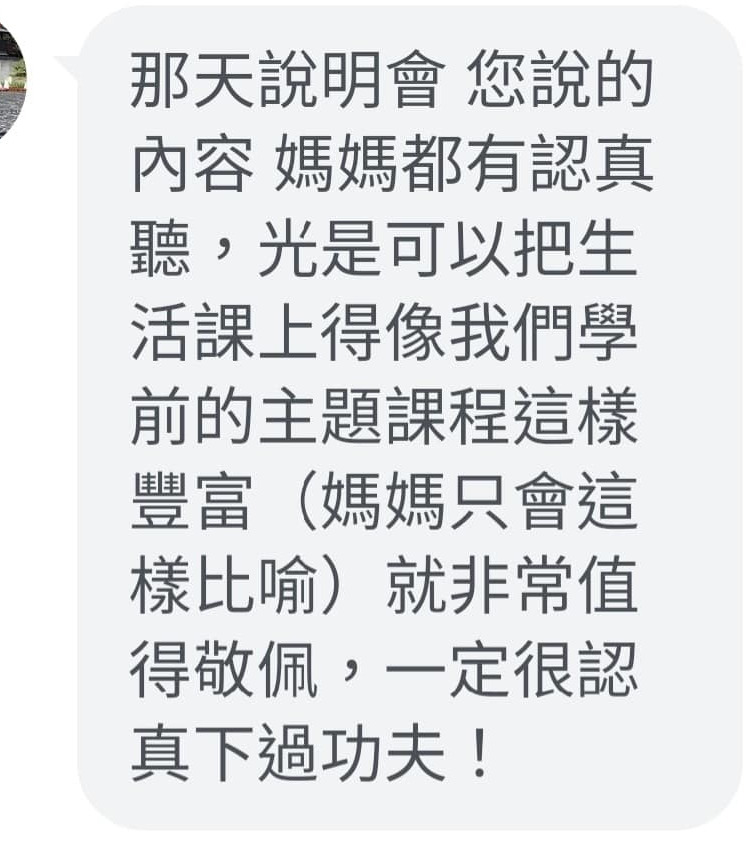 |
| 有充足的說明,讓家長對教師的專業更加肯定。 |
 |
| 襯上花布,大布告欄立即有繽紛效果! |
?加碼提供可自行編輯的班級樹PPT檔,編輯後可再自行匯出印製。
https://drive.google.com/drive/folders/1UwsslF6z7WXWFJOKHC6Em_UIAnHzqErH?usp=sharing
?先建立班級群組(LINE或LINE@)
將QR Code複製到班親會邀請卡上,請家長先加群組,方便聯繫。
我個人喜歡用LINE@建立班群,因為它可以群發訊息,一次傳給所有家長;
大推的原因是—可以預約傳送
我曾經預約母親節當天00:00傳送祝福影片給家長,讓家長感動不已。
?蒐集小朋友個人和全家福未戴口罩的照片
事先請家長利用LINE@回傳未戴口罩的照片,讓我輕鬆在前兩天就把26位新鮮人和名字記起來,也能認得家長。
這些照片還可以用來設計學習單,讓小朋友在生活課自我介紹,並做成佈告欄的海報(班級樹)。
?學用品必備清單
可以利用群組或班親會將清單給家長,開學當天小朋友就能帶來,馬上就有東西可用,減少教室的紛亂,才不會一直有“老師……老師……”的喊叫聲。
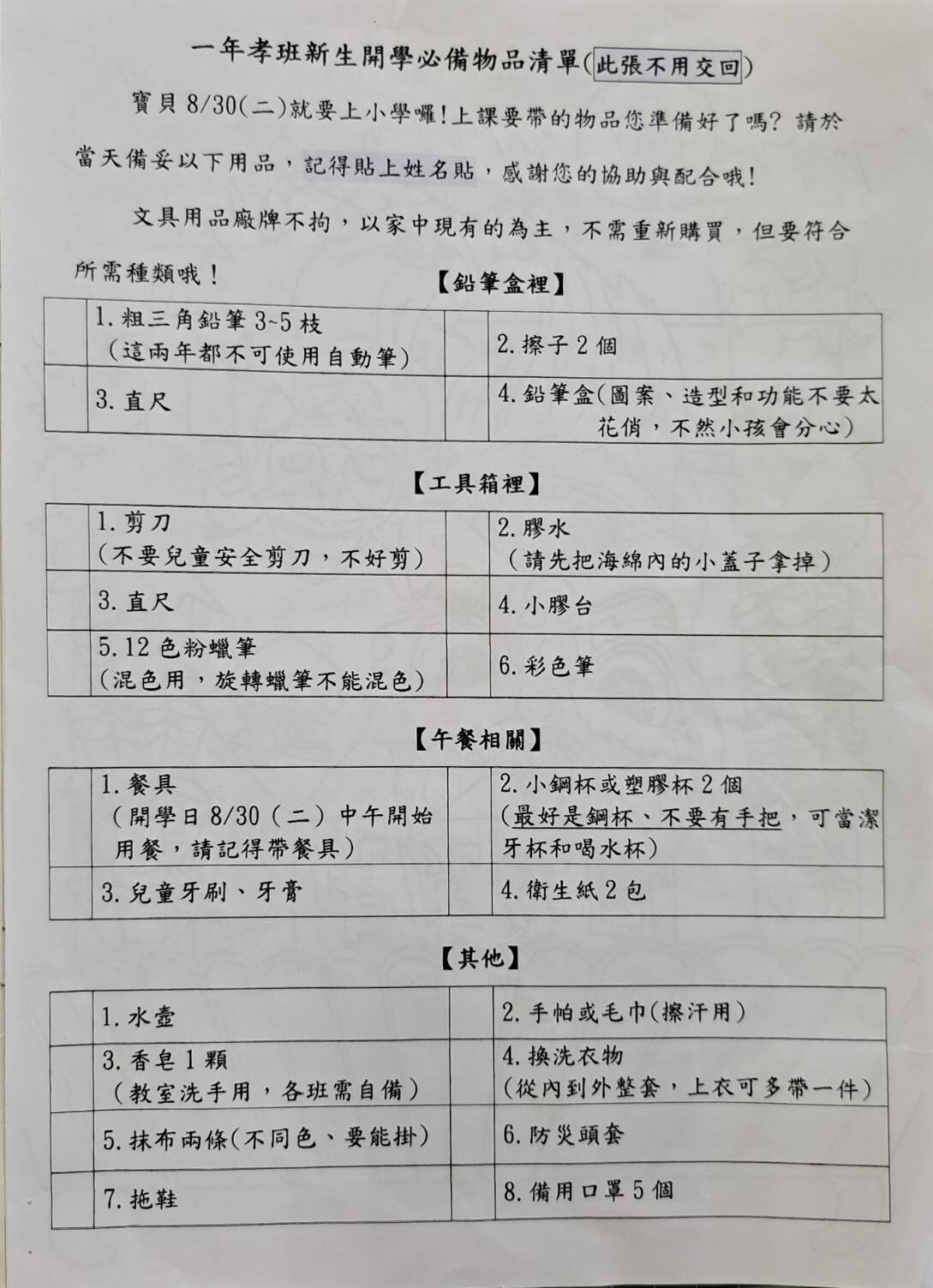 |
| 開學物品準備清單 |
舉凡學校不收個人調查表,只要交統計總表或班級事務性調查,例如:放學後去處調查—家長接送、上安親班(哪一家?)、課照班,老師才知道要帶學生去哪裡等;乳品調查、運動服購買調查、smail帳號密碼建立(再複製貼上比較不會錯),既環保又省時方便,不用花時間整理一堆表單。
?主動出擊,建立良好的親師關係
打電話給每個家長,親自邀請家長參加班親會,表達非常希望他參加的想法,並詢問孩子有哪些需要先了解,讓家長感受您的關心。
?【開學後】
 |
| 透過班級臉書社團分享班級學習活動情形 |
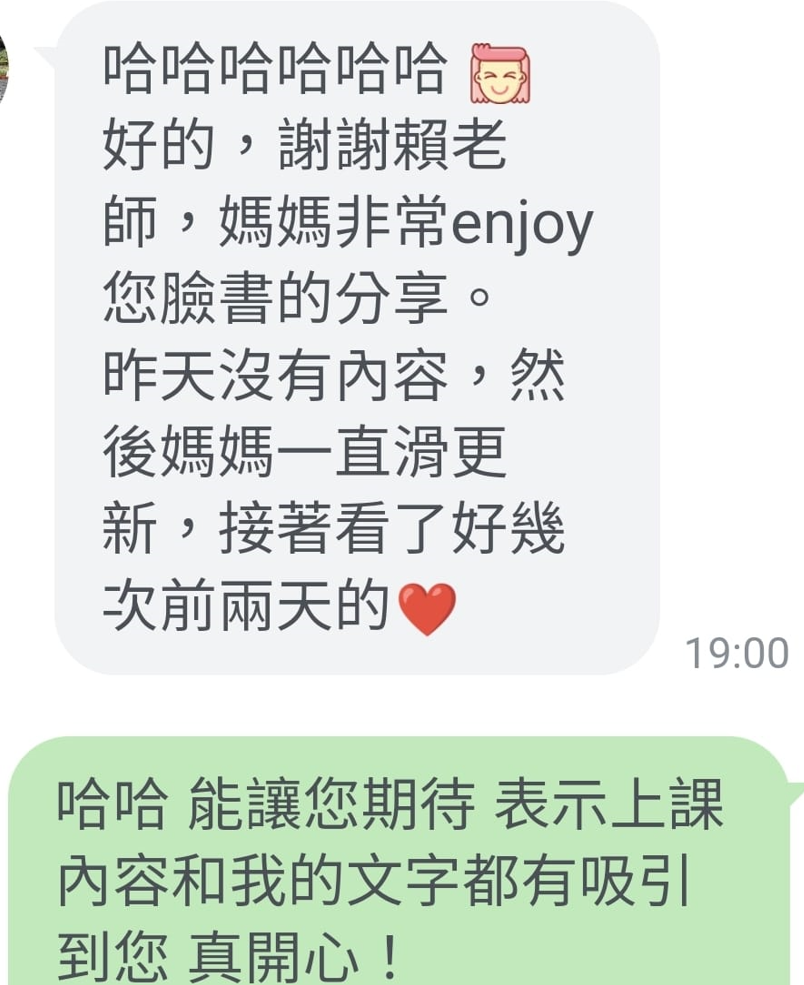 |
| 讀者(家長)很期待老師的分享。 |
 |
| 「畫」出我的自我介紹 |
 |
| 寓教於樂,遊戲中學習! |
到教室外上課,出發前一定要先說清楚目的及要求;任務進行時,隨時大大鼓勵學生,讓他們覺得自己或別人很棒,就會想要繼續得到老師的關注。
?無論是接新班或舊班,祝大家教學、級務都能順利穩定上軌道!!!